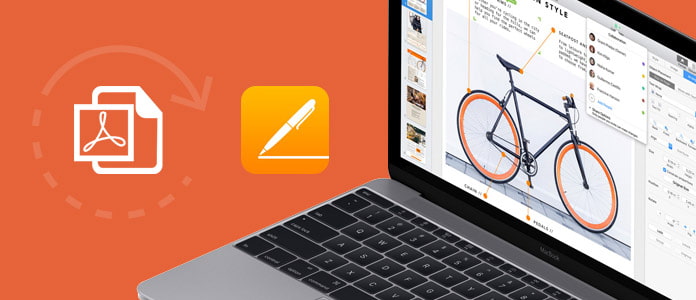
Immer mehr Leute verwenden MacBook Pro und MacBook Air bei der Arbeit. Das iWork-Paket (inkl. Pages, Keynote, Numbers) bietet eine einfache Lösung, um Dokumente unter Mac OS X zu bearbeiten.
iWork Pages ist das kostenlose Textverarbeitungsprogramm von Apple für die Betriebssysteme OS X (inkl. OS X Yosemite). Mit Page für Mac können Sie Dokumente erstellen und bearbeiten.
Aber wenn Sie mit PDF-Dateien häufig arbeiten und die PDFs für Pages konvertieren müssen, um sie zu bearbeiten, brauchen Sie eine Drittanwendung. Glücklicherweise lassen sich Word Dokumente in Pages importieren und bearbeiten. Hier stellen wir Ihnen ein nützliches Tool, um PDF in Pages-Dokument umzuwandeln.
Aiseesoft Mac PDF Converter Ultimate ist ein mächtiger PDF to Pages Converter, und kann schnell PDF in Pages umwandeln. Der PDF zu Pages Converter gibt Ihnen die Möglichkeit, die Inhalte einer PDF Datei im iWork Pages zu bearbeiten. Sie können PDF in verschiedene Formate beispielsweise PDF in JPG, PDF in Word umwandeln. Mit der OCR-Texterkennung können Sie die originalen Texte in dem PDF Dokument ganz gut behalten.
Darüber hinaus unterstützt der PDF to Pages Converter Batch-Konvertierung von mehreren PDF-Dateien. Sie können auch ganz flexibel die Seitenbereiche wählen, die Sie in Page konvertieren möchten, indem Sie die Seitenzahl oder den Seitenbereich direkt eingeben.
Schritt 1: Den PDF to Pages Converter installieren
Klicken Sie auf den Download-Button unten, und installieren Sie den PDF to Pages Converter nach Ihrer Betriebssystem (Mac und Windows). Dann installieren Sie die Anwendung auf Ihrem MacBook oder iMac.
Schritt 2: PDF Dateien ins Programm importieren
Führen Sie den PDF to Pages Converter aus. Wählen Sie die PDF Dateien, die Sie zu Pages konvertieren möchten, und ziehen Sie die PDF Dateien direkt ins Programm. Sie können auch auf den Button "Datei(en) hinzufügen" klicken, um die PDF Dokumente zu importieren. Der PDF to Pages Converter kann mehrere PDF Dokumente auf einmal umwandeln.
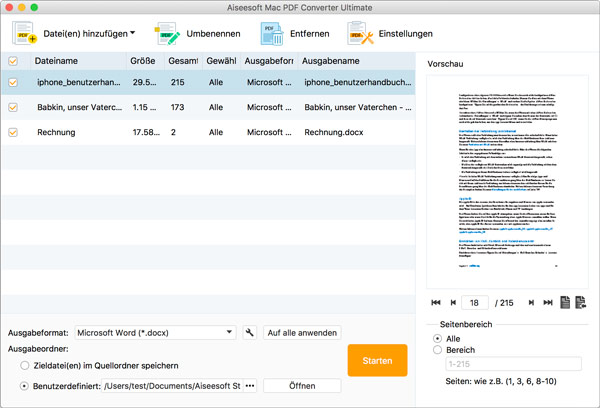
Schritt 3: Das Ausgebeformat für Pages wählen
Pages für Mac ist kompatibel mit dem Microsoft Word Format. Deshalb können Sie Microsoft Word (*.docx) in der Ausgabeformat-Liste wählen.
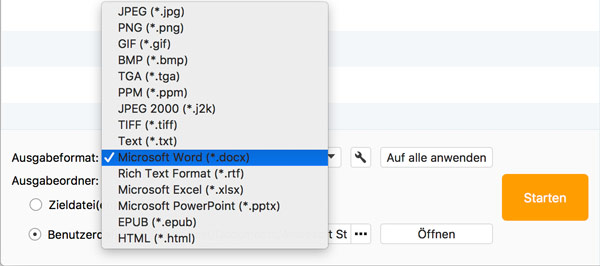
Schritt 4: Seiten der PDF zum Konvertieren nach Pages auswählen
Wählen Sie eine PDF-Datei in der Dateiliste, dann markieren Sie die Option "Bereich" rechts unten. Geben Sie die Seite(n) oder einen Seitenbereich der PDF-Datei ein, die konvertiert werden soll.
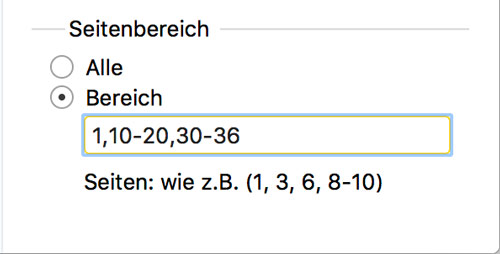
Schritt 5: PDF in Pages umwandeln
Stellen Sie den Ausgabeordner fest, und klicken Sie einfach auf den Button "Starten". Dann wird der PDF to Pages Converter alle Ihren PDF-Dokumente in Pages konvertieren.
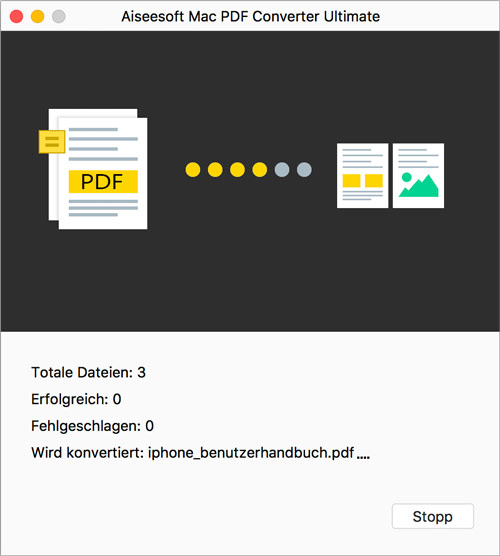
So können Sie PDF in Pages-Dokument umwandeln. Nach der Umwandlung öffnen Sie die Datei mit iWork Pages, und dann können Sie die PDF-Inhalte direkt bearbeiten. Der Mac PDF Converter Ultimate macht es einfach und bequem, PDF-Dokumente für iWork Pages zu konvertieren.